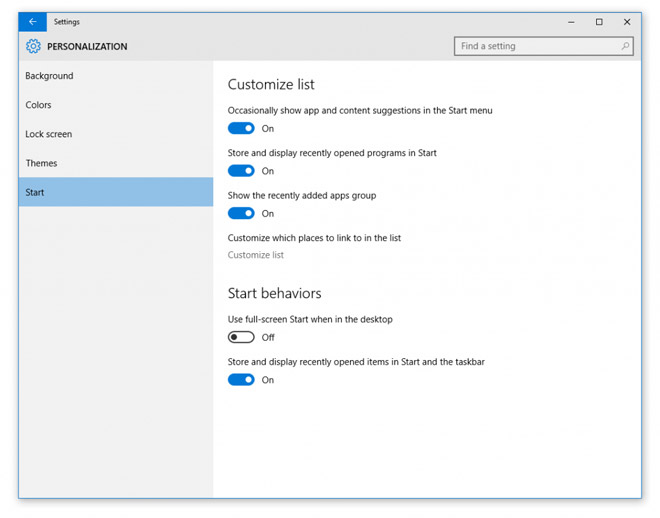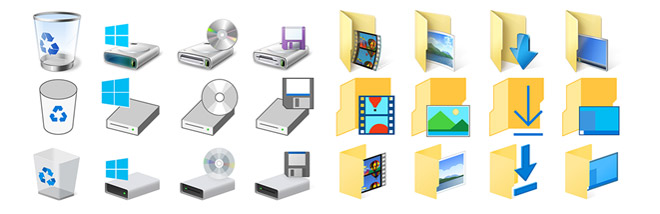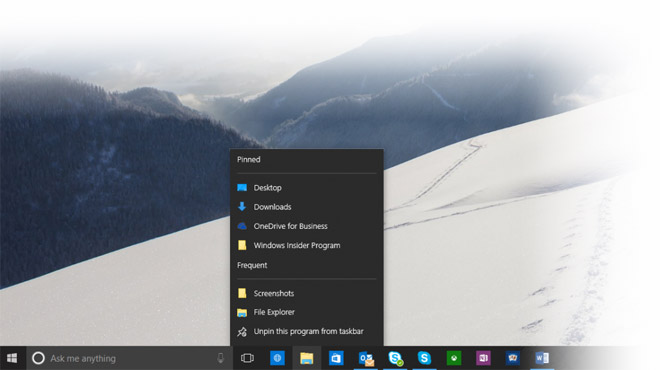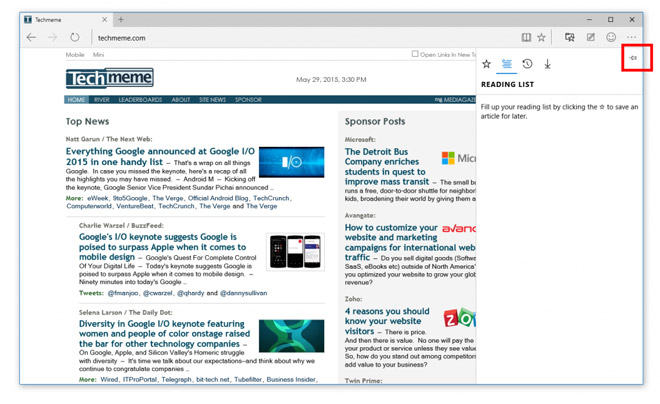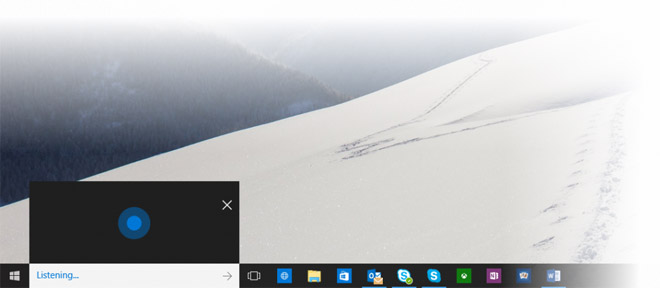Temos um novo build para PC disponível para Windows Insiders no Fast ring — Build 10130. Como mencionamos com o último build, daqui em diante você verá um monte de ajustes finos, estabilização e polimento, o que significa algumas mudanças grandes de recursos de um build para outro build. Você verá que esse build tem uma série de pequenas melhorias e mais polimento. Por exemplo, você verá alguns novos ícones (verifique o File Explorer) bem como muitas mudanças sutis em UX. Ouvimos muitos comentários sobre ícones no Windows 10 e pensamos que esses novos são um pouco mais refinados. Diga-nos o que você acha. Também acrescentamos novas animações na Barra de Tarefas para ações, como mover arquivos, downloads, e mais melhorias ao Iniciar. Também ouvimos muitos comentários sobre a borda ao redor do Action Center — que agora se foi nesse build e parece muito mais agradável.
Ainda estamos fazendo muito trabalho, assim é claro que você deve esperar ver alguns bugs, mas estamos fazendo um bom progresso ao lidar com esses bugs à medida que avançamos rumo ao release público.
Aqui está o que há de novo neste build
Start: Agora você pode customizar sua experiência Start, abrindo Settings app > Personalization > Start.
Aqui, você será capaz ligar quando quiser o modo tela cheia do Start no desktop. Você também pode customizar as posições que são mostradas no canto inferior esquerdo do Start, onde você vê Power e All apps listados. No 10122, ele mostrava File Explorer e Settings, mas agora você pode customizar a lista aqui. Aviso: neste build, há um bug conhecido no qual, depois de atualizar do Build 10122 para este build, ele remove os ícones do File Explorer e do Settings da área do Start. Você pode adicioná-los de volta no app Settings conforme mencionei anteriormente e você precisará fazer o sign out e voltar para ver as mudanças que fez na lista.
Design de ícone: Atualizamos nosso design de ícone para refletir nossa linguagem de design Microsoft, criando um visual mais consistente e coeso entre nossas experiências de produto. Esses ícones são mais modernos e leves, enquanto criam um melhor relacionamento visual entre tipografia e iconografia. Acima de tudo, os ícones dos apps agora são mais consistentes entre desktop e mobile, assim apps como Word e Excel terão aparência similar não importa qual dispositivo você esteja usando.
A opinião dos usuários desempenhou um grande papel na atualização do design dos ícones. Em preview builds anteriores, ouvimos que nosso design estava muito plano e que faltava riqueza. Temos repetido para entregar um equilíbrio entre ícones de estilo mono linha no mobile e os ícones de desktop com profundidade tridimensional. O novo conjunto de ícone é familiar, ainda arejado e usável.
Entre o legado dos ícones em estilo aero e os novos ícones de apps, vários milhares de ícones foram desenhados e redesenhados. Exploramos o design gráfico suíço, o design de produtos holandês e a arquitetura moderna (entre outros campos de design e estilos) para informar e inspirar o processo de design. A evolução do ícone continuará à medida que impulsionamos mais consistência e melhor funcionalidade.
Jump Lists na Barra de Tarefas: Refinamos a interface de usuário para Jump Lists, assim ela combina com o resto da nova interface de usuário para Start e Barra de Tarefas no Windows 10. Clique com o botão direito do mouse em File Explorer se você tiver isso fixado na sua Barra de Tarefas e veja a Jump List atualizada.
Melhorias no Continuum: Quando no modo Tablet, você pode agora deslizar a borda superior para abrir os comandos de app, se o app os tiver, assim como você poderia fazer no Windows 8.1. Ouvimos muitos comentários dos Windows Insiders sobre isso e o trouxemos de volta baseado na sua opinião.
Melhorias no Microsoft Edge: Você verá melhorias com o Microsoft Edge neste build (ainda com o codinome “Project Spartan”, enquanto preparamos nossas mudanças de marca), incluindo a capacidade de fixar e desafixar o painel Cortana, o painel Favoritos, o painel Lista de leitura ou qualquer outro painel em seu navegador.
Apresentamos mais opções avançadas de impressões. Aprimoramos os emblemas da Barra de Endereços. Também fizemos melhorias no Reading com suporte para diferentes conteúdos, tamanhos de janela e layouts de dispositivos, como o Surface Pro 3 em retrato. E a execução em tela cheia de vídeos em websites, como YouTube ou Hulu, agora funciona da forma como você espera.
Ajustes da Barra de Tarefas para Desktops Virtuais: Há um mês, apresentamos duas configurações da Barra de Tarefas para usuários de Desktops Virtuais e pedimos aos Windows Insiders para votar em seu favorito. Por um lado, há a Barra de Tarefas global, que mostra janelas entre todos os desktops e, por outro lado, há a Barra de Tarefas filtrada, que mostra apenas as janelas do desktop atual. Milhares e milhares de vocês tiveram a oportunidade de avaliar sua experiência vivendo com essas configurações. Em média, o placar de satisfação para a Barra de Tarefas global foi de 3,8 versus 4,2 para a Barra de Tarefas filtrada. Também observamos que os usuários estão 34% mais suscetíveis a ficar muito satisfeitos com a Barra de Tarefas filtrada e três vezes menos propensos ficarem muito insatisfeitos comparados à Barra de Tarefas global. Os Insiders falaram! A Barra de Tarefas será filtrada por padrão, iniciando com este voo. Não se preocupem, fãs da Barra de Tarefas global, vocês podem tê-la do seu jeito com apenas algumas mudanças de definições: Settings app > System > Multitasking > Virtual Desktops.
Tecla de atalho Cortana: Para todos vocês que adoram as teclas de atalho — experimente tecla Windows + C. Agora, é assim que o reconhecimento de fala da Cortana será aberto para responder perguntas, ajustar lembretes, etc.
Microsoft Print to PDF: O recurso no Windows 10 para imprimir para PDF agora é chamado “Microsoft Print to PDF”. Para experimentá-lo, basta selecionar “Print” a partir de um app e escolher “Microsoft Print to PDF” como impressora. Se você estava usando “Print as a PDF” anteriormente, você pode removê-lo em Control Panel > Hardware and Sound > Devices and Printers > clique com o botão direito do mouse em “Print as a PDF” e selecione “Remove device”.
Melhorias em playback com o app Movies & TV: Agora, você pode executar vídeos no app Movies & TV em modo tela cheia com este build.
Problemas conhecidos neste build
— O app Mail pode falhar por causa de um erro de memória e ele pode não sincronizar mensagens quando estiver em segundo plano. Planejamos resolver essa questão com uma atualização via Windows Update.
— Em alguns casos, flyouts da Barra de Tarefas (incluindo Start, Cortana, Network, Battery, e Action Center) falham. Esse é um problema passageiro e, depois de tentar novamente algumas vezes, funciona. Também estamos trabalhando para consertar este problema com uma atualização.
— A conectividade com o Wi-Fi pode falhar em alguns momentos por causa de um problema conhecido. Um reboot no sistema é necessário para se recuperar desse estado.
Não vamos fazer o push do Build 10122 para o Slow ring por conta de um bug que afeta upgrades do Windows 7 e do Windows 8.1. Uma vez que o Slow ring build é por onde novas pessoas se juntam ao Windows Insider Program pela primeira vez, infelizmente isso nos impede de escolher esse build para Slow. Se o Build 10130 parece bom no Fast ring, procuraremos levá-lo ao Slow ring e liberar ISOs.
Como sempre, obrigado por usar os preview builds e nos mandar seus comentários. Mantenha isso, usando o app Windows Feedback para compartilhar seus problemas e suas sugestões, assim poderemos levá-los para a equipe certa. Você deve ter notado que verá um “Received” logo abaixo do seu comentário, no app Feedback, uma vez que ele for enviado à equipe certa aqui do nosso lado. Dessa forma, você sabe que estamos trabalhando.
Obrigado,
Gabe Aul